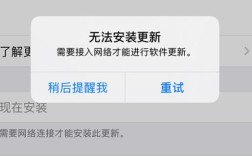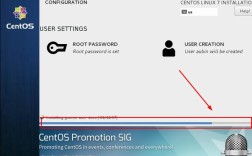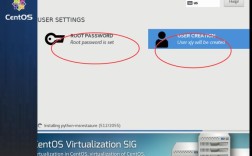准备工作
更新系统包列表:确保系统软件包是最新的,使用以下命令更新包列表。
- sudo dnf update y
安装 Memcached Server
安装 Memcached 和依赖库:执行以下命令安装 Memcached 服务器及其相关依赖库。
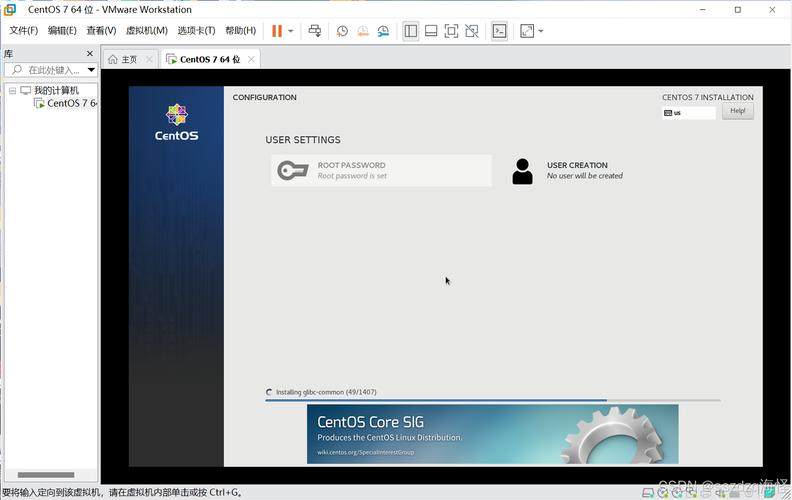
- sudo dnf install y memcached libmemcached
配置 Memcached
配置文件路径:Memcached 的默认配置文件位于/etc/sysconfig/memcached。
编辑配置文件:使用文本编辑器打开配置文件,例如使用vi 或nano。
- sudo vi /etc/sysconfig/memcached
配置参数说明:
| 参数 | 说明 | 示例值 |
| PORT | Memcached 监听的端口号,默认为 11211 | PORT="11211" |
| USER | 运行 Memcached 服务的用户,默认为 memcached | USER="memcached" |
| MAXCONN | 允许的最大连接数,可根据需求调整 | MAXCONN="1024" |
| CACHESIZE | 设置缓存大小,以 MB 为单位 | CACHESIZE="64" |
| OPTIONS | 其他选项,如绑定的 IP 地址等,默认监听本地接口,如需远程访问可修改此项 | OPTIONS="l 127.0.0.1,::1" |
保存并关闭配置文件:编辑完成后,保存文件并退出编辑器。
启动并启用 Memcached 服务
启动 Memcached 服务:使用以下命令立即启动 Memcached 服务。
- sudo systemctl start memcached
设置开机自启:确保系统重启后 Memcached 服务自动启动。
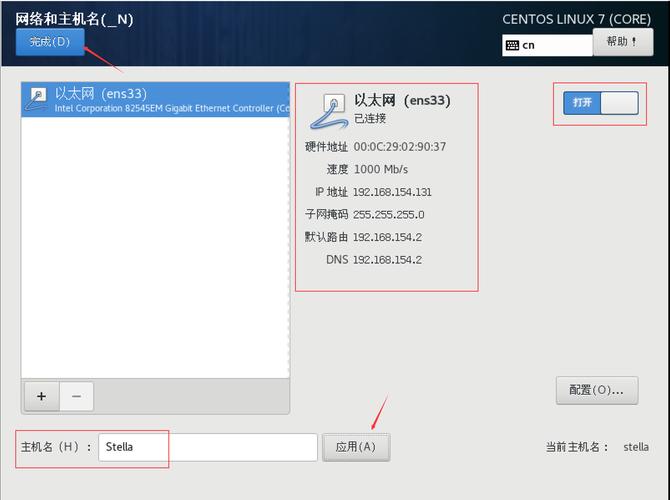
- sudo systemctl enable memcached
验证安装是否成功
查看服务状态:使用以下命令检查 Memcached 服务的状态,确保其正在运行且无错误。
- sudo systemctl status memcached
检查端口监听情况:可以使用netstat 或ss 命令查看 Memcached 是否在指定端口监听。
- sudo netstat tulpn | grep :11211
或
- sudo ss tuln | grep :11211
如果看到类似如下输出,表示 Memcached 正在监听 11211 端口,说明安装成功。
- tcp 0 0 0.0.0.0:11211 0.0.0.0:* LISTEN 7757/memcached
- tcp6 0 0 :::11211 :::* LISTEN 7757/memcached
- udp 0 0 0.0.0.0:11211 0.0.0.0:* 7757/memcached
- udp6 0 0 :::11211 :::* 7757/memcached
配置防火墙(可选)
如果你希望允许远程系统访问 Memcached 服务,需要配置防火墙规则,放行 11211 端口。
添加防火墙规则:执行以下命令添加规则,允许从任何网络接口访问 11211 端口。
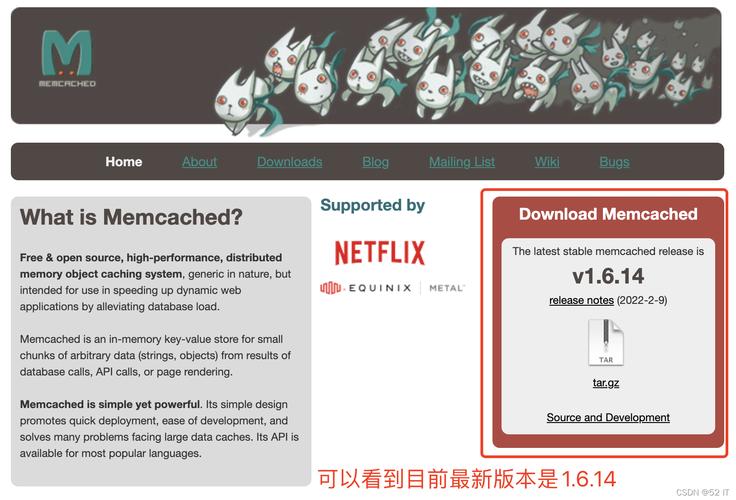
- sudo firewallcmd addport=11211/tcp zone=public permanent
重新加载防火墙配置:使防火墙规则生效。
- sudo firewallcmd reload
常见问题及解答(FAQs)
Q1:如何确认 Memcached 是否正确安装?
A1:可以通过多种方式确认 Memcached 是否正确安装,可以使用rpm q memcached 命令查看 Memcached 软件包是否已安装,如果安装了相应的 PHP 扩展,也可以在 PHP 信息页面(通常通过在浏览器中访问info.php 文件)中查找与 Memcached 相关的信息来确认,还可以通过systemctl status memcached 命令查看 Memcached 服务的状态,如果服务正在运行且没有报错,通常意味着安装成功。
Q2:Memcached 安装完成后无法启动服务,提示“can’t run as root without the u switch”错误,如何解决?
A2:这个错误是因为尝试以 root 用户身份运行 Memcached 而没有指定运行用户,解决方法是在启动 Memcached 时明确指定用户,例如使用以下命令:/usr/local/memcached/bin/memcached p 11211 m 64M u root d,或者在配置文件中正确设置USER 参数为合适的非 root 用户,然后重新启动 Memcached 服务。